Muchos editores de texto/código disponibles en el mercado pueden ayudarte con la programación para tu proyecto. Pero si no has encontrado uno que se adapte a tu gusto, ¿por qué no probar Sublime Text en Ubuntu?
Sublime Text es un potente editor de texto con una amplia gama de funciones. ¿Y sabes qué? ¡Puedes obtener Sublime Text de forma GRATUITA! Pero ten en cuenta que ser gratuito no hace que Sublime Text sea menos que una herramienta premium.
En este tutorial, aprenderás a configurar Sublime Text, crear un proyecto e instalar complementos para funciones adicionales que puedes utilizar en tu proyecto.
Sigue leyendo y comienza a programar como un profesional.
Requisitos previos
Este tutorial será una demostración práctica. Si deseas seguirlo, asegúrate de tener una máquina Linux con Ubuntu instalado. Este tutorial utiliza Ubuntu 20.04 LTS, pero cualquier versión reciente de Ubuntu debería funcionar.
Añadiendo los Repositorios de Sublime Text
Sublime Text es un potente editor de texto con una amplia gama de funciones y está disponible para sistemas Ubuntu. Pero al igual que con otras herramientas, deberás instalar Sublime Text descargando primero el repositorio de Sublime Text.
Para añadir el repositorio de Sublime Text en tu máquina:
1. Ejecute el siguiente comando wget para descargar la clave pública del repositorio de Sublime Text en su llavero apt. Un llavero es una colección de claves públicas utilizadas para verificar la autenticidad de los paquetes, en este caso, el repositorio de Sublime Text.
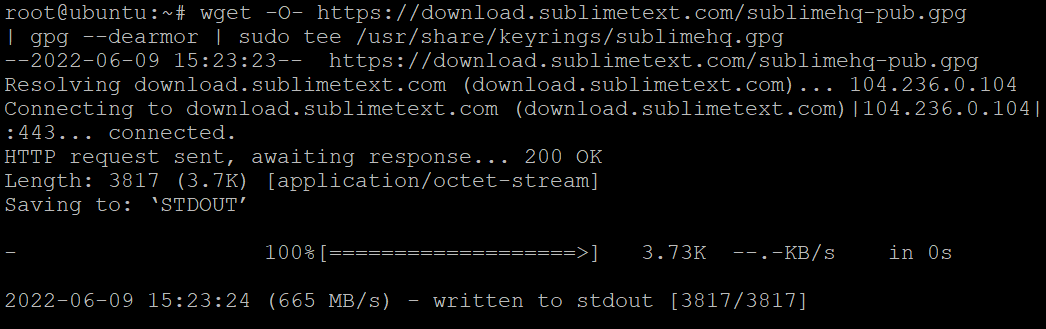
2. A continuación, ejecute el siguiente comando para agregar el repositorio de Sublime Text a la lista de fuentes apt de su sistema.
El comando tee escribe la salida del comando echo en un archivo llamado /etc/apt/sources.list.d/sublime-text.list. Apt utiliza este archivo para saber qué repositorios revisar para paquetes de software.
Agregar el repositorio de Sublime Text al archivo sublime-text.list le permite instalar Sublime Text usando apt.

3. Ejecute apt update para actualizar la lista de paquetes de su sistema. Este comando asegura que apt conozca el nuevo repositorio de Sublime Text que acaba de agregar en el paso dos.
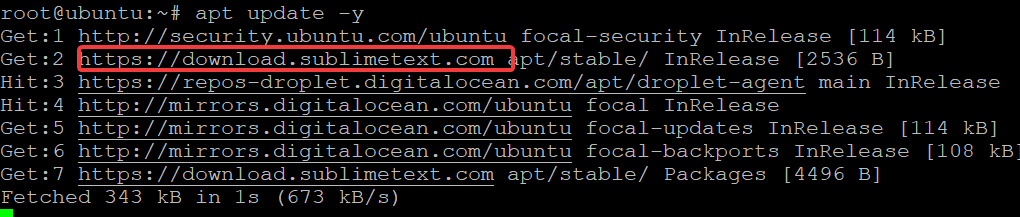
4. Finalmente, ejecute el comando apt-cache a continuación para verificar que el repositorio de Sublime Text esté configurado correctamente.
La salida a continuación muestra la política apt para el repositorio de Sublime Text.
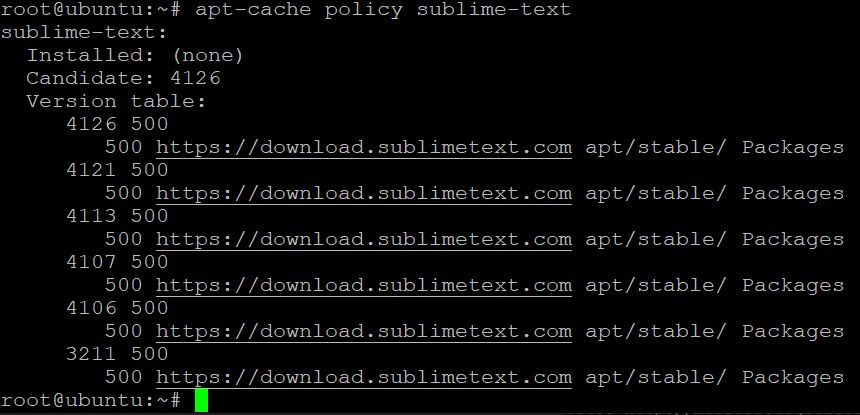
Instalación de Sublime Text en Ubuntu
Ahora que has agregado el repositorio de Sublime Text a tu sistema, estás listo para instalar Sublime Text utilizando la utilidad apt.
Ejecuta el comando apt install a continuación para instalar Sublime Text y sus dependencias en tu máquina.
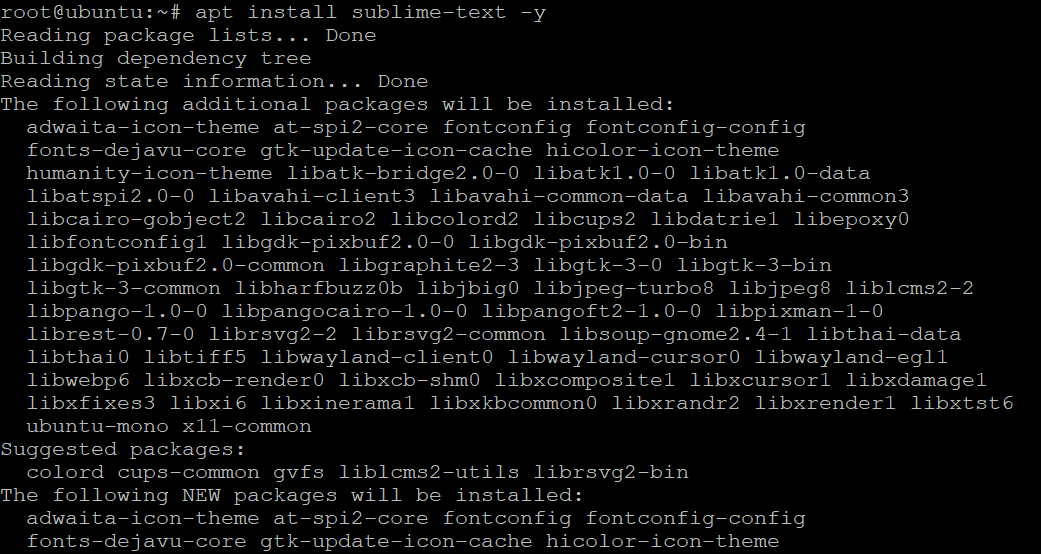
Ahora, ejecuta el siguiente comando para verificar la versión instalada de Sublime Text.
Según este escrito, puedes ver a continuación que la última versión de Sublime Text instalada es Build 4126. La tuya puede ser diferente según la última versión lanzada. Este resultado confirma que has instalado Sublime Text con éxito en tu máquina.

Interactuar con Sublime Text a través de la Interfaz de Línea de Comandos (CLI)
Aunque Sublime Text utiliza una interfaz gráfica, aún puedes interactuar con la herramienta ejecutando comandos subl en tu terminal. Y dado que acabas de instalar Sublime Text, lo iniciarás por primera vez.
Pero primero, verificarás si Sublime Text tiene un enlace simbólico agregado a la variable de entorno PATH de tu sistema para asegurarte de que las interacciones con Sublime Text a través de tu terminal se realicen sin problemas.
1. Ejecuta el siguiente comando para imprimir los directorios definidos en la variable PATH de tu sistema.
Como se muestra a continuación, uno de los directorios debe ser /usr/bin/.

2. A continuación, ejecuta el comando echo que se muestra a continuación para verificar que el archivo de enlace simbólico /usr/local/bin/subl existe. Este enlace simbólico te permite ejecutar comandos subl desde cualquier directorio en tu sistema.
Algunos sistemas operativos, como Windows 10, requieren que configures la variable de entorno antes de usar el comando subl. Afortunadamente, al instalar Sublime Text en Ubuntu mediante apt, la variable de entorno se configura automáticamente en /usr/bin/.

3. Ahora, ejecuta el siguiente comando para ver la página manual de la interfaz de línea de comandos (CLI) de subl.
Siempre es buena idea revisar la página manual cuando trabajas en una terminal para ver la lista de opciones disponibles para un comando.
A continuación, puedes ver los argumentos que puedes utilizar para interactuar con Sublime Text a través de tu terminal.
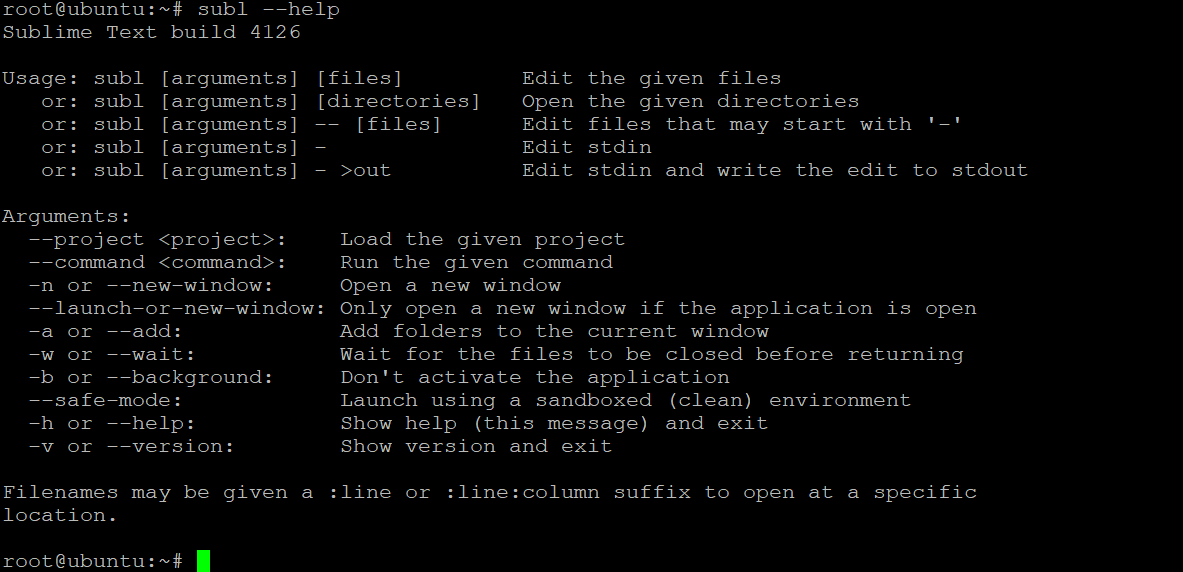
4. Por último, ejecuta el comando subl que se muestra a continuación para abrir la ventana de Sublime Text.
Si todo va bien, verás el tema predeterminado de la ventana de Sublime Text, como se muestra a continuación.
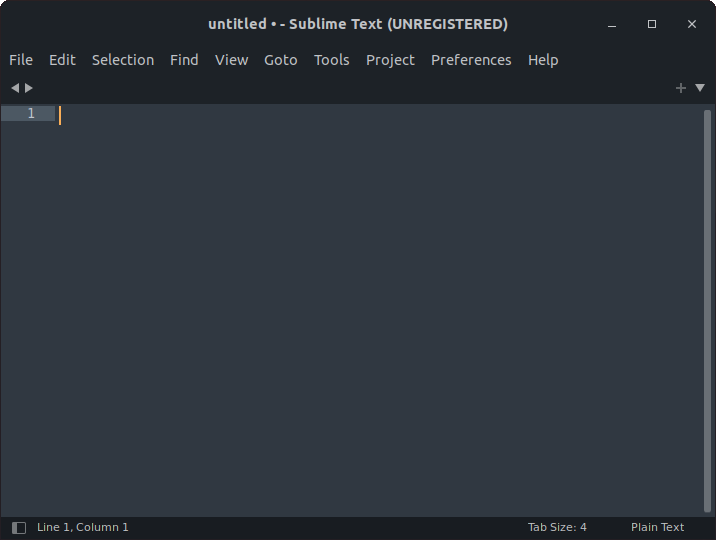
Alternativamente, puedes buscar sublime en el Dash y hacer clic en Sublime Text para iniciar la aplicación.
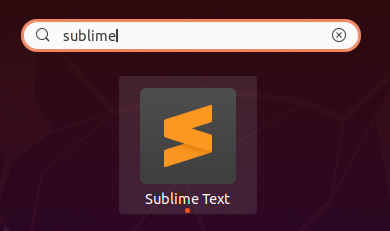
La opción que elijas para iniciar Sublime Text depende de ti. Pero si trabajas principalmente en una terminal, ejecutar el comando subl es la opción ideal.
Creando Tu Primer Proyecto en Sublime Text
Ahora que has instalado y abierto Sublime Text, es hora de crear tu primer proyecto. Los proyectos en Sublime Text están compuestos por dos archivos:
- El archivo .sublime-project – contiene la definición del proyecto y controla qué carpetas están asociadas al proyecto. Puedes compartir este archivo con otros usuarios y realizar commits en sistemas de control de versiones. Este archivo también puede contener configuraciones que se aplican solo a archivos abiertos en una ventana en particular y sistemas de compilación que solo se aplican en esa ventana.
- El archivo .sublime-workspace – contiene datos, incluyendo qué archivos están abiertos, el contenido de archivos no guardados y modificaciones realizadas en cada uno. Contrario a los archivos .sublime-project, los archivos .sublime-workspace contienen datos que debes mantener privados.
Para crear un proyecto en Sublime Text:
1. Ejecuta el siguiente comando para crear y abrir un archivo llamado MyProject en Sublime Text.
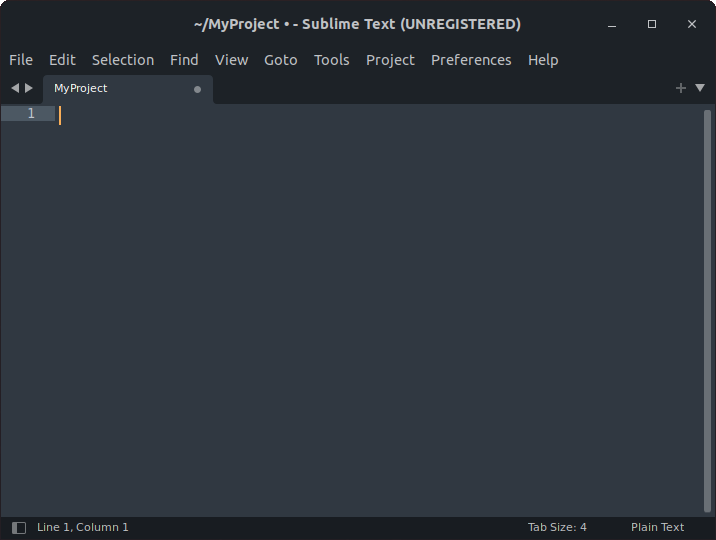
2. Luego, haz clic en el menú Proyecto y elige Guardar proyecto como para establecer un nombre para tu proyecto.
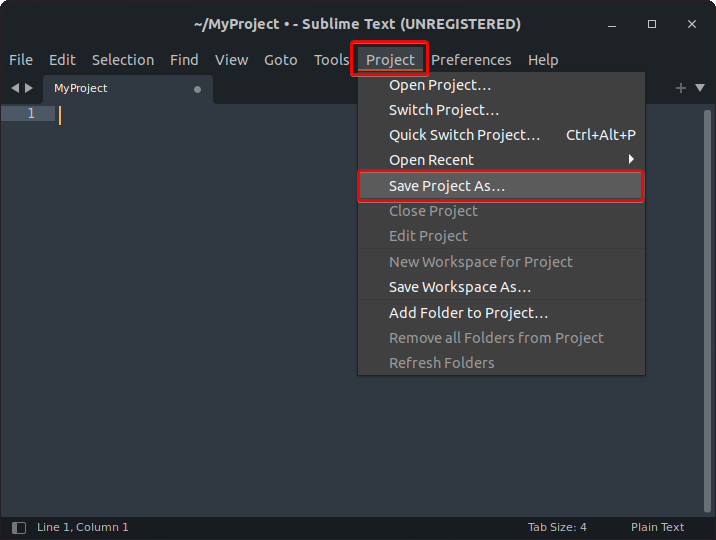
3. Ejecuta el comando ls a continuación en tu terminal para listar los archivos y directorios en tu directorio principal (~/).
A continuación, puedes verificar que tanto los archivos .sublime-project como .sublime-workspace existen para tu proyecto.

4. Proporciona un nombre de proyecto que te guste y haz clic en Guardar para finalizar la creación de tu proyecto.
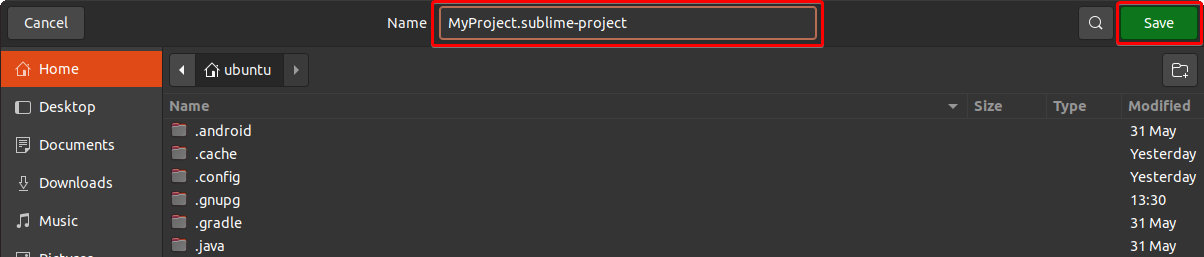
5. Ahora, haz clic nuevamente en el menú Proyecto y elige Agregar carpeta al proyecto para seleccionar las carpetas que deseas agregar a tu proyecto.
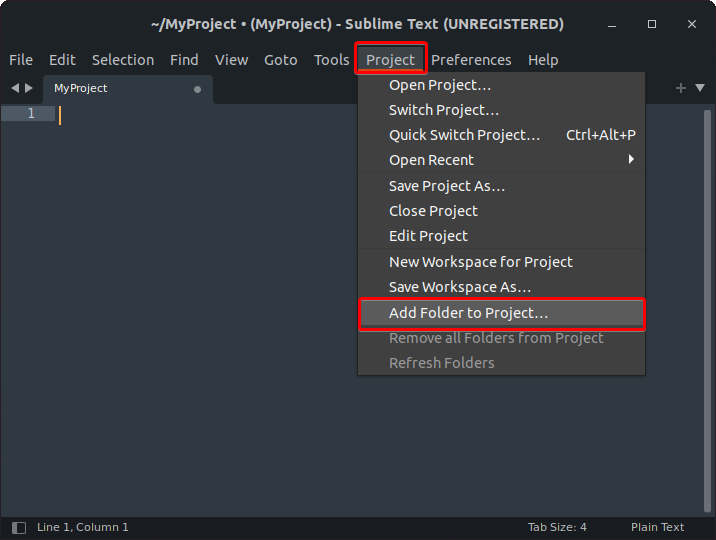
6. Selecciona todas las carpetas que desees agregar a tu proyecto y haz clic en Abrir.
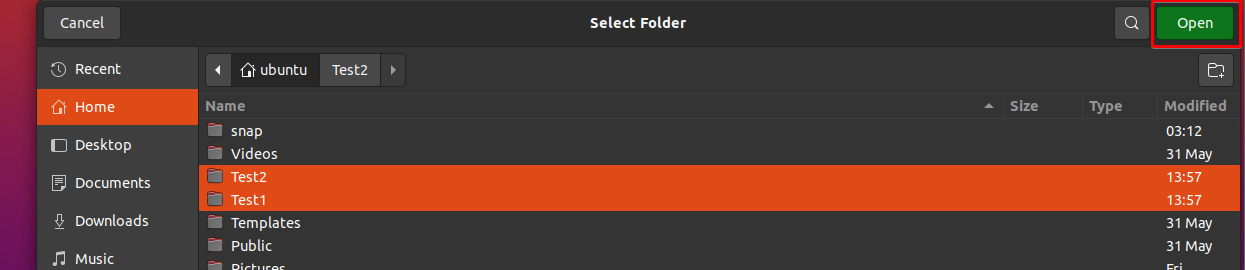
Después de agregar las carpetas a tu proyecto, aparecerá el panel izquierdo donde verás la lista de carpetas asociadas con tu proyecto.
¡Felicidades! Acabas de crear tu primer proyecto en Sublime Text.
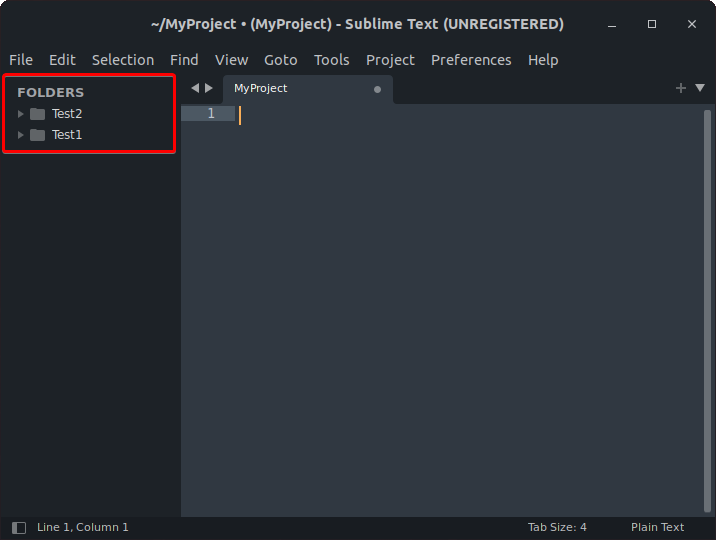
Instalando Paquetes (plugins) con Package Control
Sublime Text es un excelente editor de texto, pero con la ayuda de plugins, puedes hacer que Sublime Text sea aún mejor. Los plugins son piezas de código que añaden más funcionalidad a una aplicación.
En Sublime Text, los plugins se llaman paquetes, y Package Control es un gestor de paquetes para Sublime Text que te permite encontrar, instalar y actualizar paquetes. Con Package Control, no tienes que preocuparte por descargar e instalar paquetes manualmente.
Pero primero, tendrás que instalar Package Control para Sublime Text:
1. Haz clic en el menú Herramientas y selecciona Instalar Package Control, como se muestra a continuación, para instalar Package Control.
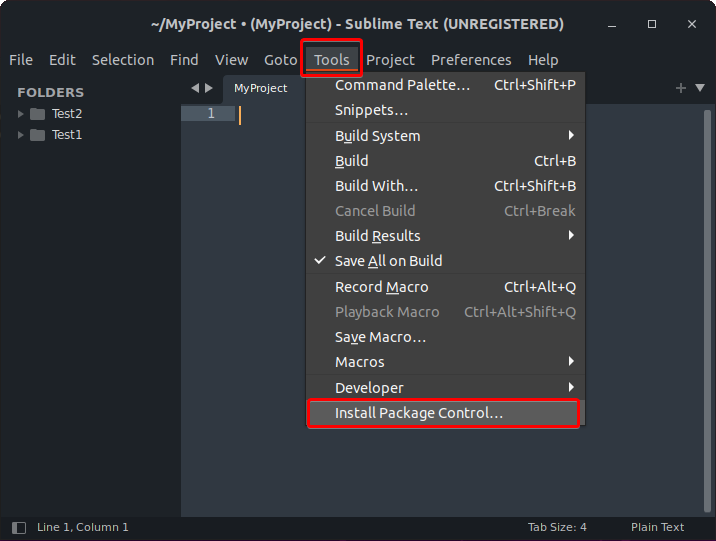
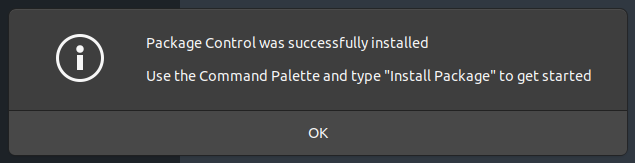
2. Una vez instalado, reinicia Sublime Text.
3. Ahora, abre tu navegador web favorito, navega hasta la página oficial de Package Control y encuentra el paquete que deseas instalar. En este ejemplo, instalarás el paquete Visual Studio Code (VSC) para aprovechar las excelentes características de VSC.
Busca Visual Studio Code en el cuadro de búsqueda y elige el primer elemento de Visual Studio Code en la lista de resultados de búsqueda, como se muestra a continuación, para abrir el paquete.
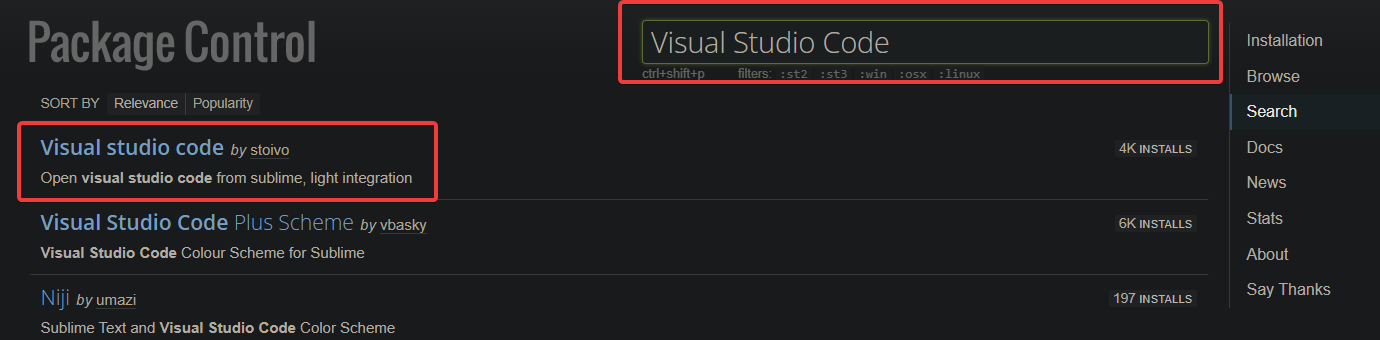
A continuación, puedes ver los detalles del paquete para VSC.
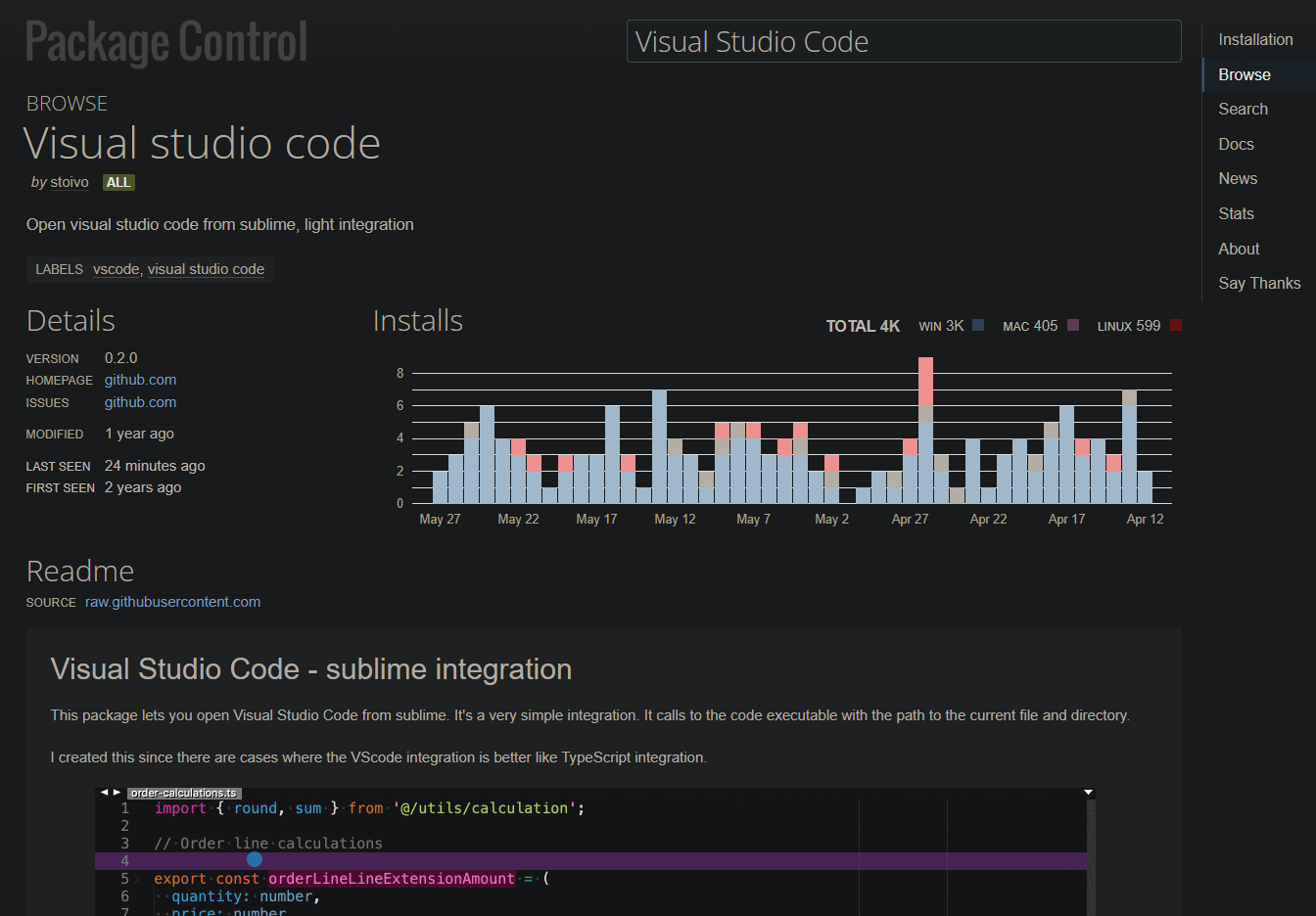
4. Cambia de nuevo a Sublime Text, presiona las teclas Ctrl+Shift+P, o haz clic en Herramientas —> Paleta de comandos para abrir la paleta de comandos.
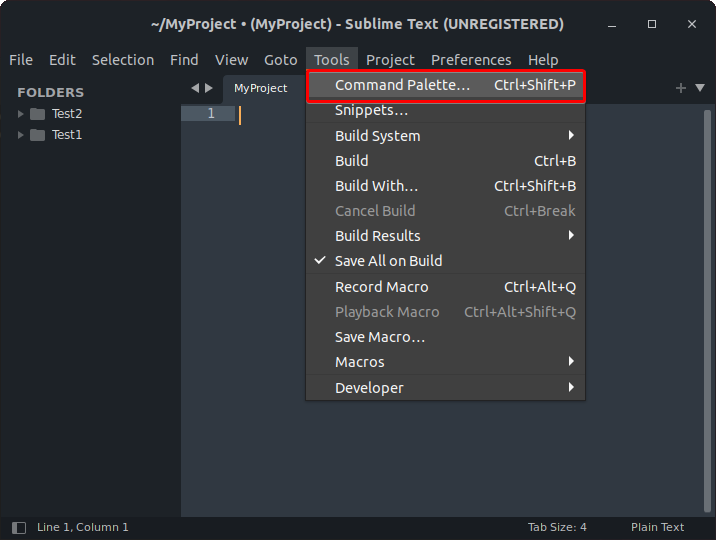
5. Escribe package en el cuadro de entrada, selecciona Instalar Paquete de Control: Install Package y presiona Enter para acceder a los paquetes disponibles que puedes instalar.
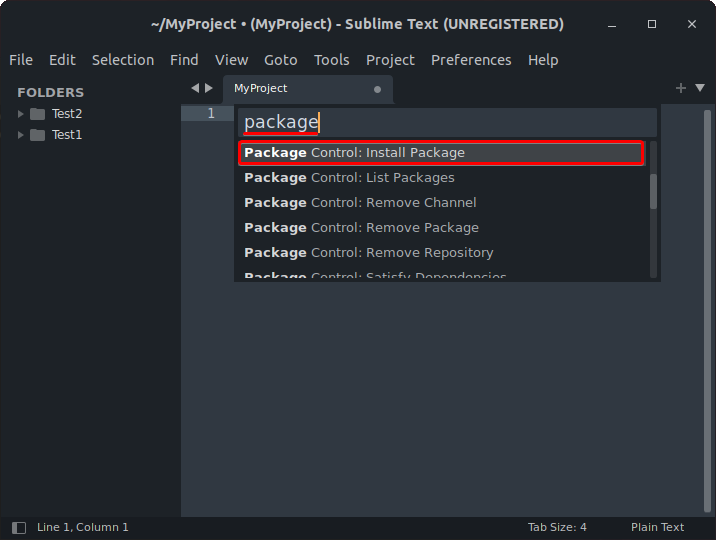
6. Ahora, escribe vsc en el nuevo cuadro de entrada que aparece y selecciona el primer resultado de la lista (Visual Studio Code), como se muestra a continuación, para instalar el paquete VSC.

Verás un mensaje que dice “Instalando paquete” en la barra de estado en la parte inferior de la ventana, como se muestra a continuación. Sabrás que el paquete está instalado una vez que el mensaje desaparezca.

7. Una vez instalado, haz clic en el menú Preferencias —> Configuración de Paquete —> Paquete de Control y selecciona Configuración, y verás un archivo JSON abierto en una nueva pestaña.
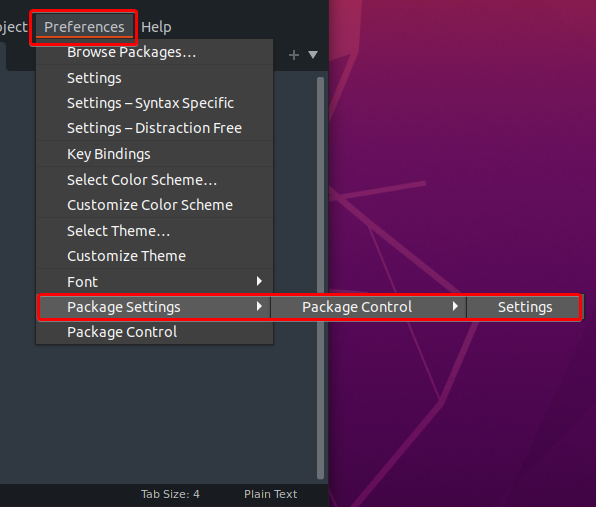
8. Por último, busca la sección installed_packages en la segunda columna, y verás tu paquete recién instalado listado, como se muestra a continuación.
Ahora puedes utilizar todas las funciones del paquete VSC para tu proyecto.
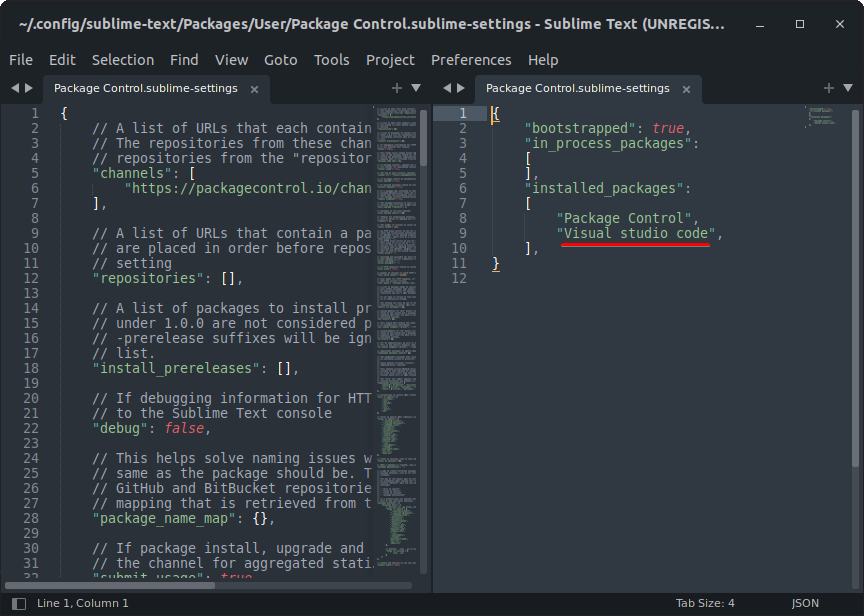
Conclusión
En este tutorial, has aprendido cómo instalar y usar Sublime Text para tu proyecto en Ubuntu. Has instalado paquetes con el Paquete de Control integrado. Ahora estás listo para empezar a codificar en Sublime Text como un profesional con estas habilidades recién adquiridas.
Hay miles de paquetes disponibles, y se están agregando más con el tiempo, como el paquete Nodejs que agrega soporte para el desarrollo de Node.js. Así que si estás trabajando con Node.js, ¡instala el paquete y comienza a codificar de inmediato!
Source:
https://adamtheautomator.com/sublime-text-on-ubuntu/













